iTunes nie widzi iPada: przyczyna problemu
Pomimo faktu, że Apple pozycjonuje iPada jako kompletny zamiennik komputera, to nadal mocno zależy od komputera i, na przykład, gdy urządzenie jest zablokowane, musi być podłączone do iTunes. Dzisiaj przyjrzymy się problemowi, gdy iTunes nie zobaczy iPada, gdy jest podłączony do komputera.
Problem polega na tym, że iTunes nie widzi urządzenia (opcjonalny iPad) z różnych powodów. W tym artykule przyjrzymy się najpopularniejszym przyczynom tego problemu, a także podamy sposoby ich wyeliminowania.
Spis treści
- Przyczyna 1: Awaria systemu
- Powód 2: urządzenia "nie ufają" sobie nawzajem
- Powód 3: Przestarzałe oprogramowanie
- Przyczyna 4: Używany port USB
- Przyczyna 5: Nieoryginalny lub uszkodzony kabel USB
- Przyczyna 6: konflikt urządzeń
- Przyczyna 7: brak niezbędnych komponentów iTunes
- Powód 8: Błąd w usłudze Geostream
- Przyczyna 9: Awaria sprzętu
- Pytania i odpowiedzi
Przyczyna 1: Awaria systemu
Przede wszystkim należy podejrzewać elementarne niepowodzenie w działaniu twojego iPada lub komputera, w związku z tym oba urządzenia muszą zostać ponownie uruchomione i spróbować ponownie wykonać połączenie iTunes. W większości przypadków problem znika całkowicie.
Powód 2: urządzenia "nie ufają" sobie nawzajem
Jeśli po raz pierwszy podłączasz iPada do komputera, najprawdopodobniej nie sprawiłeś, że urządzenie jest zaufane.
Uruchom iTunes i podłącz iPada do komputera za pomocą kabla USB. Na ekranie komputera pojawi się komunikat "Czy chcesz zezwolić temu komputerowi na dostęp do informacji pod adresem [nazwa_ip_admin]?" Pojawia się . Musisz zaakceptować ofertę, klikając przycisk "Kontynuuj" .
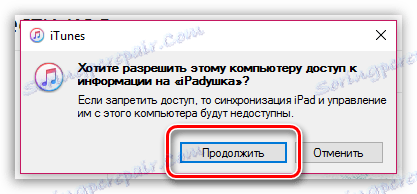
To nie wszystko. Podobna procedura powinna zostać przeprowadzona na samym iPadzie. Odblokuj urządzenie, po czym pojawi się komunikat "Zaufaj temu komputerowi?" Wyskakuje na ekranie. Zgadzam się z propozycją, klikając przycisk "Zaufanie" .
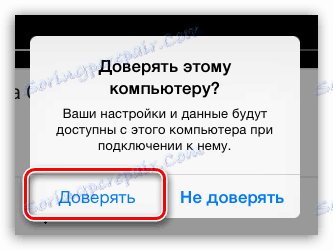
Po wykonaniu tych czynności iPad pojawi się w oknie iTunes.
Powód 3: Przestarzałe oprogramowanie
Przede wszystkim dotyczy programu iTunes zainstalowanego na komputerze. Sprawdź aktualizacje programu iTunes, a jeśli zostaną znalezione, zainstaluj je.
Czytaj także: Jak sprawdzić aktualizacje iTunes
W mniejszym stopniu dotyczy to Twojego iPada; iTunes powinien działać nawet z najbardziej "starymi" wersjami systemu iOS. Jeśli jednak możesz, zaktualizuj swój iPad.
Aby to zrobić, otwórz ustawienia iPada, przejdź do sekcji "Podstawowe" i kliknij element "Aktualizacja oprogramowania" .
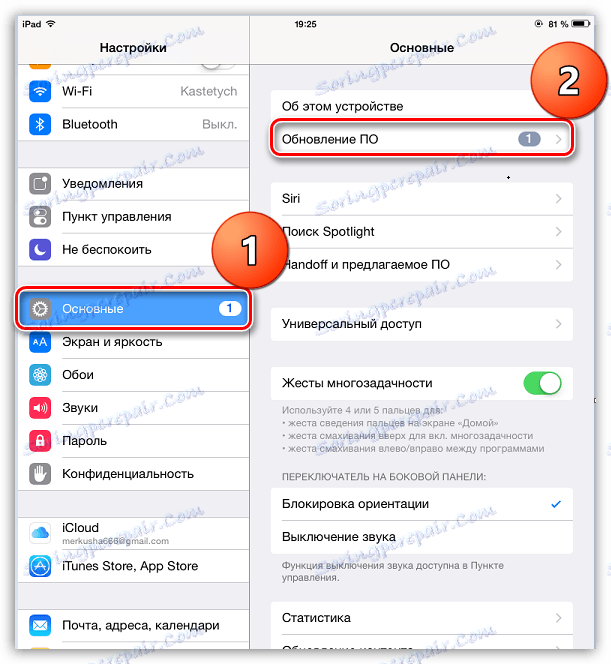
Jeśli system wykryje dostępną aktualizację dla twojego urządzenia, kliknij przycisk "Zainstaluj" i poczekaj, aż proces się zakończy.
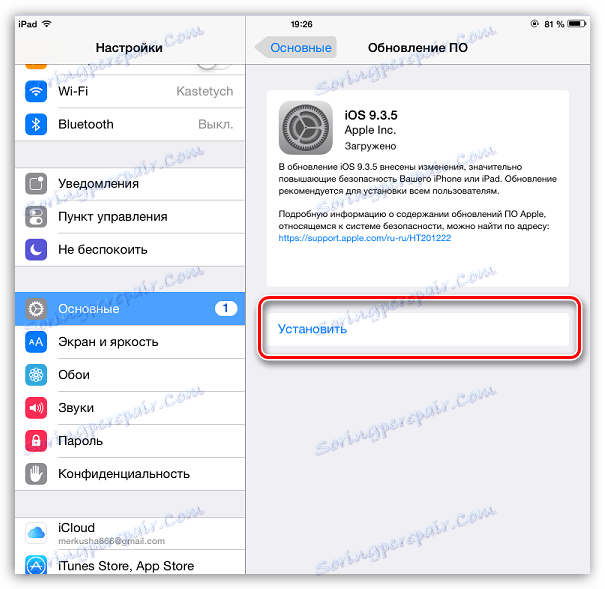
Przyczyna 4: Używany port USB
Nie jest konieczne, aby twój port USB był uszkodzony, ale aby zapewnić prawidłowe działanie iPada na komputerze, port musi zapewniać odpowiednie napięcie. Dlatego na przykład po podłączeniu iPada do wbudowanego portu, takiego jak klawiatura, zaleca się wypróbowanie alternatywnego portu na komputerze.
Przyczyna 5: Nieoryginalny lub uszkodzony kabel USB
Kabel USB - piętą achillesową urządzeń Apple. Szybko stają się bezużyteczne, a użycie nieoryginalnego kabla może nie być obsługiwane przez urządzenie.
W takim przypadku rozwiązanie jest proste: jeśli używasz nieoryginalnego kabla (nawet certyfikowany Apple może działać nieprawidłowo), zdecydowanie zalecamy zastąpienie go oryginalnym.
Jeśli pierwotny kabel "prawie nie oddycha", tj. ma uszkodzenia, skręcenie, utlenianie itp., możesz również polecić tylko jego wymianę na nowy oryginalny kabel.
Przyczyna 6: konflikt urządzeń
Jeśli Twój komputer, oprócz iPada, jest podłączony przez USB i inne urządzenia, zaleca się ich usunięcie i ponowne podłączenie iPada do iTunes.
Przyczyna 7: brak niezbędnych komponentów iTunes
Wraz z programem iTunes na komputerze jest zainstalowane inne oprogramowanie niezbędne do prawidłowej pracy procesora multimedialnego. W szczególności w celu poprawnego podłączenia urządzeń do komputera musi być zainstalowany komponent Apple Mobile Device Support.
Aby sprawdzić jego dostępność, otwórz menu "Panel sterowania" na komputerze, w prawym górnym rogu ustaw tryb przeglądania "Małe ikony" , a następnie przejdź do sekcji "Programy i funkcje" .
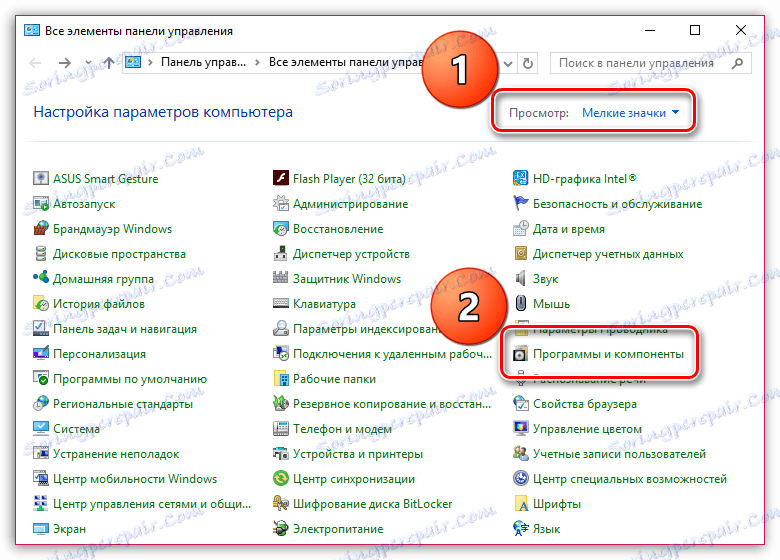
Na liście programów zainstalowanych na komputerze znajdź Pomoc Apple Mobile Device. Jeśli ten program nie jest dostępny, musisz ponownie zainstalować program iTunes po całkowitym usunięciu programu z komputera.
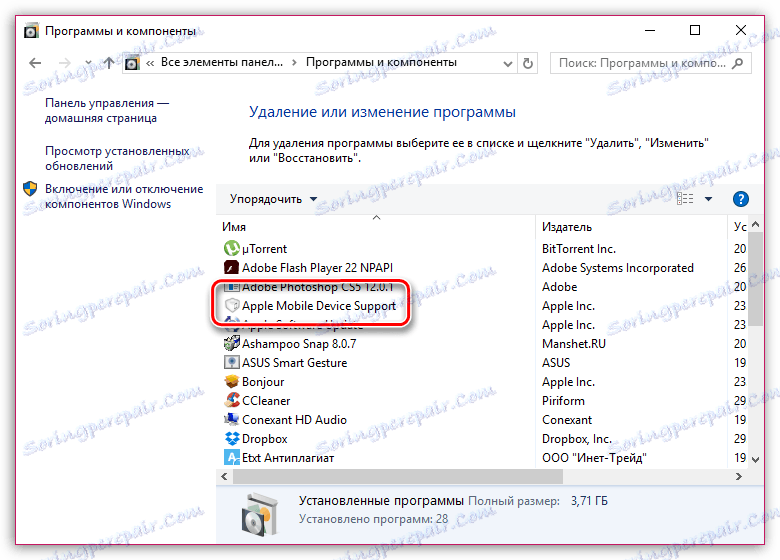
Czytaj także: Jak całkowicie odinstalować iTunes z komputera
I dopiero po zakończeniu usuwania iTunes będziesz musiał pobrać i zainstalować nową wersję syndykatu mediów na komputerze z oficjalnej strony dla programistów.
Po zainstalowaniu programu iTunes zalecamy ponowne uruchomienie komputera, a następnie można wznowić próbę połączenia iPada z iTunes.
Powód 8: Błąd w usłudze Geostream
Jeśli żadna z metod nie pozwoliła Ci rozwiązać problemu z podłączeniem iPada do komputera, możesz spróbować szczęścia, resetując geostreamera.
Aby to zrobić, otwórz ustawienia na iPadzie i przejdź do sekcji "Podstawowe" . W najniższym obszarze okna otwórz element "Resetuj" .
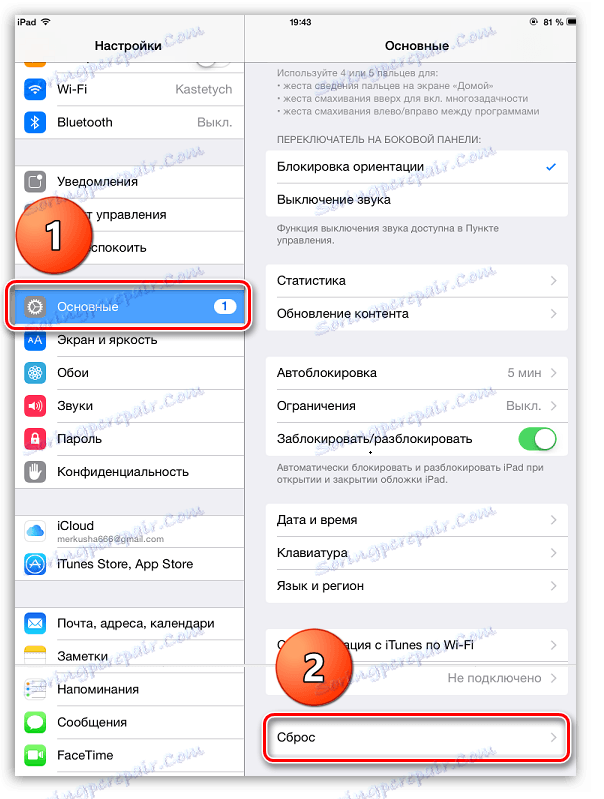
W dolnej części okna kliknij przycisk Resetuj geostacje .
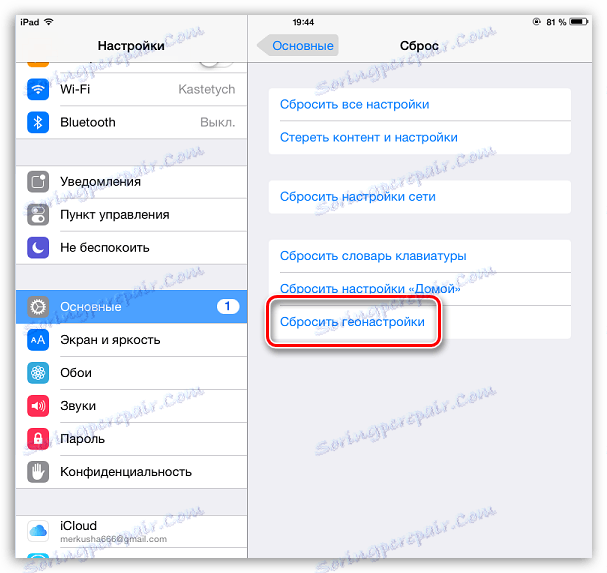
Przyczyna 9: Awaria sprzętu
Spróbuj połączyć iPada z iTunes na innym komputerze. Jeśli połączenie się powiodło, problem może dotyczyć komputera.
Jeśli na drugim komputerze połączenie nie powiedzie się, warto podejrzewać awarię urządzenia.
W każdym z tych przypadków rozsądne może być odwołanie się do specjalistów, którzy pomogą w przeprowadzeniu diagnostyki i zidentyfikowaniu przyczyny problemu, który następnie zostanie wyeliminowany.
I mały wniosek. Z reguły w większości przypadków powód braku podłączenia iPada do iTunes jest dość banalny. Mamy nadzieję, że pomogliśmy Ci rozwiązać problem.